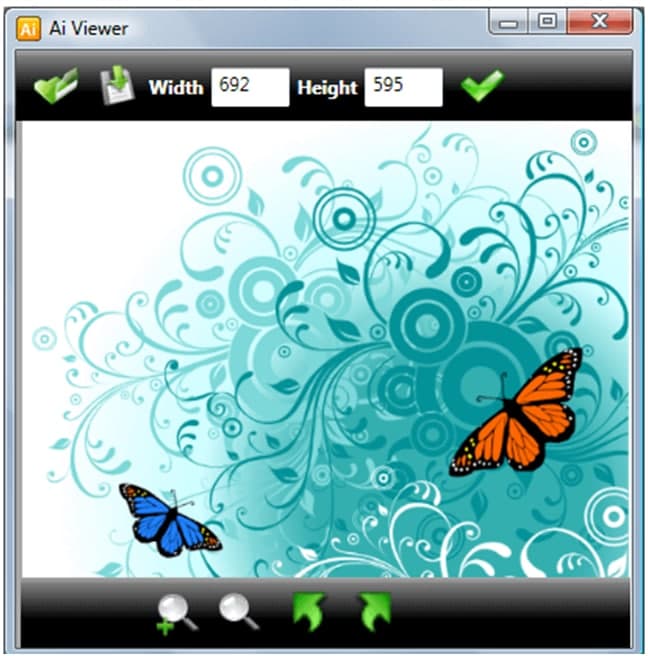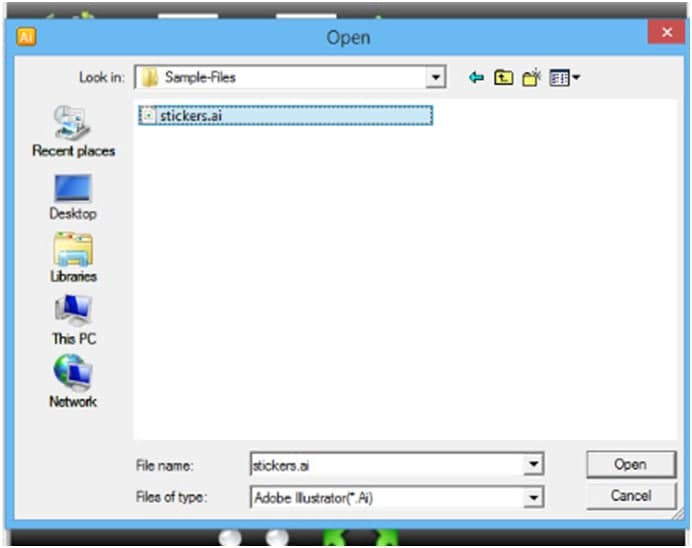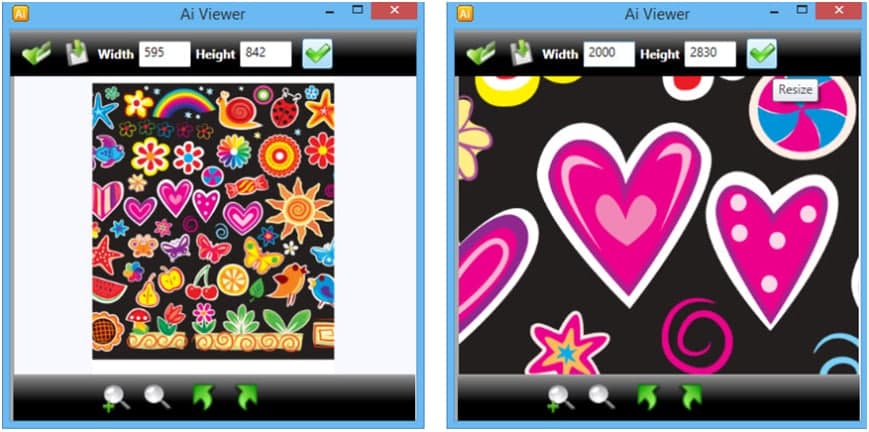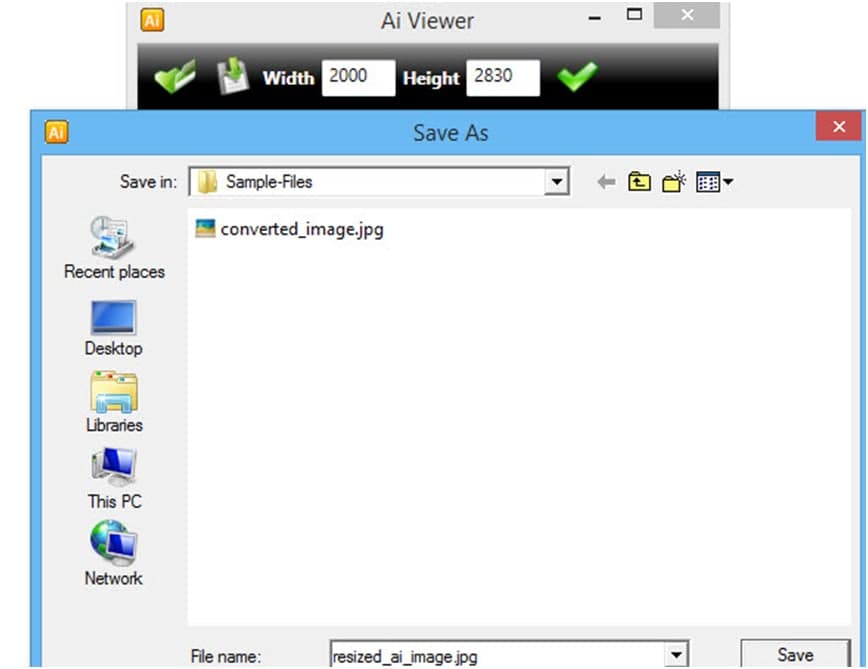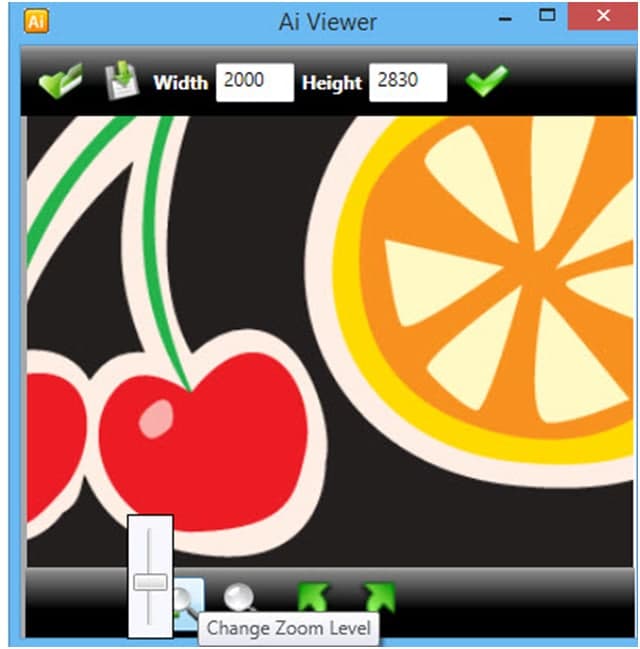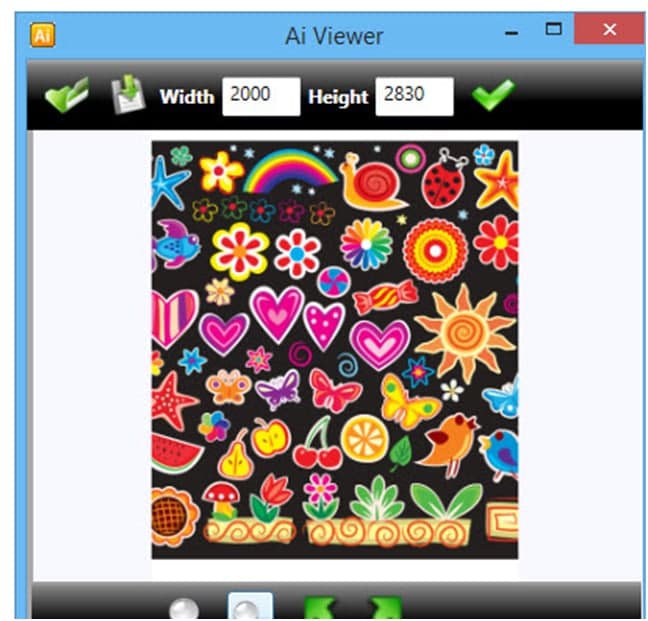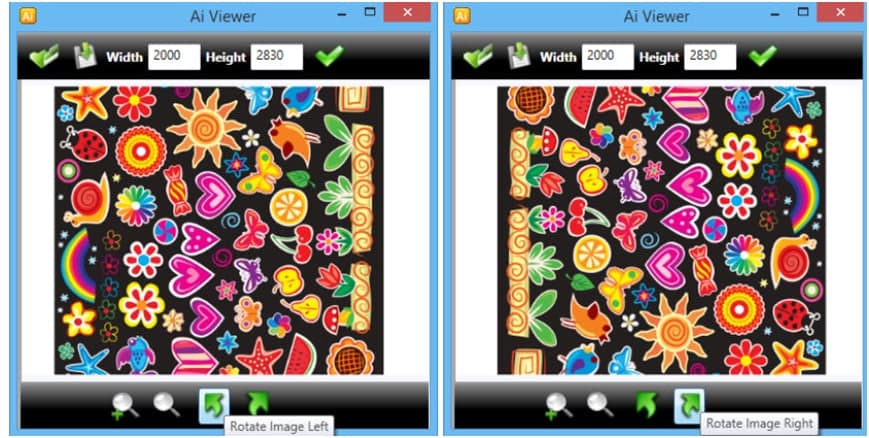Ai Viewer官方下载使用教学
Ai Viewer具有易于使用的界面。您可以轻松访问每个命令槽工具栏,并打开,保存和调整打开的图片的大小。图片下方的工具栏用于缩放和旋转打开的图片。
Ai Viewer是免费软件,支持.ai图形文件,显示预览图像,提供选项以其他格式将打开的图像转换和保存为JPEG,Bitmap,GIF,PNG和其他扩展名。以其他文件格式进行争议转换,AI Viewer支持调整AI图像的大小,放大或缩小,而不会损失任何质量。
Ai Viewer提供的一些选项包括:
Ai Viewer-全屏 真正的全屏查看器,支持图像缩放;
Ai Viewer-缩放 可以使用鼠标滚轮或滑块缩放图像。通过鼠标拖动图像来平移图像;
Ai Viewer-旋转 顺时针旋转按钮-将图像顺时针旋转90度;
Ai Viewer-逆时针 逆时针旋转按钮-将图像逆时针旋转90度。
第一次启动Ai Viewer时,点击桌面的快捷方式,打开并运行本软件,将打开文件对话框,如左图所示。要打开文件,请选择要打开的文件扩展名。除了Ai之外,此查看器还支持EPS文件格式。选择所需的文件,然后单击“打开”以在查看器中打开图像。要在Ai File Viewer已打开的情况下打开文件,只需单击 图标,将打开文件对话框。
Ai Viewer官方下载使用教学图2
调整文件大小
图像将以原始尺寸打开。图像尺寸可以更改,并且由于它是矢量图像,因此图像质量将保持良好。在“宽度”或“高度”框中写入所需图像的尺寸,单击按钮 调整AI图片大小 ,图像将被调整为具有良好质量的尺寸。
Ai Viewer官方下载使用教学图3
保存存档
单击保存图片 按钮可以轻松保存Ai文件 ,将打开保存文件对话框,并且可以将Ai文件轻松保存为JPG,BPM,PNG,GIF和TIFF格式。
Ai Viewer官方下载使用教学图4
飞涨
通过单击底部的栏放大图片 按钮来缩放图像 。缩放滑块将出现在缩放图标旁边,并且将移动滑块图像的大小。
Ai Viewer官方下载使用教学图5
适应屏幕
调整大小和移动后,可通过单击底部的条形使图像适合屏幕 按钮将图像调整到适合屏幕的大小。
Ai Viewer官方下载使用教学图6
旋转影像
只需单击底部的箭头按钮,即可将图像顺时针或逆时针旋转90度。
Ai Viewer官方下载使用教学图7
相关下载
相关文章
大家都在找